

・

SmartHRから必要な情報が自動でNotionに転記されるようになることで、業務がスムーズに進むようになります。
人事担当者や採用担当者が従業員情報や関連ファイルを管理する際、日常的に2つのアプリケーション間で転記や操作が発生している方は、必見です!
1.情報管理と整理
SmartHRでは従業員情報を管理できますが、従業員情報に直接ドキュメントや画像、PDFなどのファイルを格納することは難しいです。
そこでNotionと連携させることで、これらのファイルをNotionに保存してすっきりと整理できます。
例えば、SmartHRの従業員情報をNotionに連携し、提出書類や重要な契約書類をNotionにアップロードすることで、必要な時に迅速にアクセスできるようになります。
Notionのデータベース機能を活用すれば、ファイルのタグ付けや検索も容易になり、業務効率が向上します。
2.情報管理が自由自在
Notionは高い自由度を持ち、情報のカスタマイズが可能です。
SmartHRで管理している従業員データをNotionに取り込み、必要な項目を自由に追加・変更することができます。
例えば、担当者のスキルセットや進捗状況を記録するページを作成できます。また、Notion内でチームごとのタスク管理を行うことも可能です。
このように、各部署のニーズに合わせた情報管理ができるため、業務の見える化が向上します。
3.業務プロセスの効率化
NotionとSmartHRの連携により、管理業務の負担が大幅に軽減されます。
例えば、新しい従業員がSmartHRに追加されると、その情報が自動的にNotionに反映されるため、手動でのデータ入力や更新の手間が省け、人為的なミスが減少します。
Yoomは、ご利用中のSaaSツールをあなたの業務フローに合わせて自動連携できるサービスです。
専門的な知識や複雑なコーディングは不要で、設定画面に必要な情報を入力・選択するだけで、業務フローボットを作成できます。
気になる方は、2週間の無料トライアルを体験できますので、Yoomを無料ではじめるからアカウントを発行してみましょう。
ここからは「SmartHRに登録された従業員情報をNotionに登録」フローを紹介します!
下記バナーの「試してみる」から流れを確認してみてください。
お使いのNotionとSmartHRをマイアプリ登録しましょう!
(1)連携方法はYoomにログインし、画面左側にあるマイアプリをクリック
(2)画面右側に+新規接続ボタンが表示されるので、クリック

Notionのマイアプリ登録方法
(1)アプリの一覧からNotionを選択
(2)アクセスをリクエストしている画面で「ページを選択する」をクリック
(3)「アクセスを許可する」をクリック
※アクセスを許可するページに任意でチェックを入れる
(4)マイアプリ登録が完了!
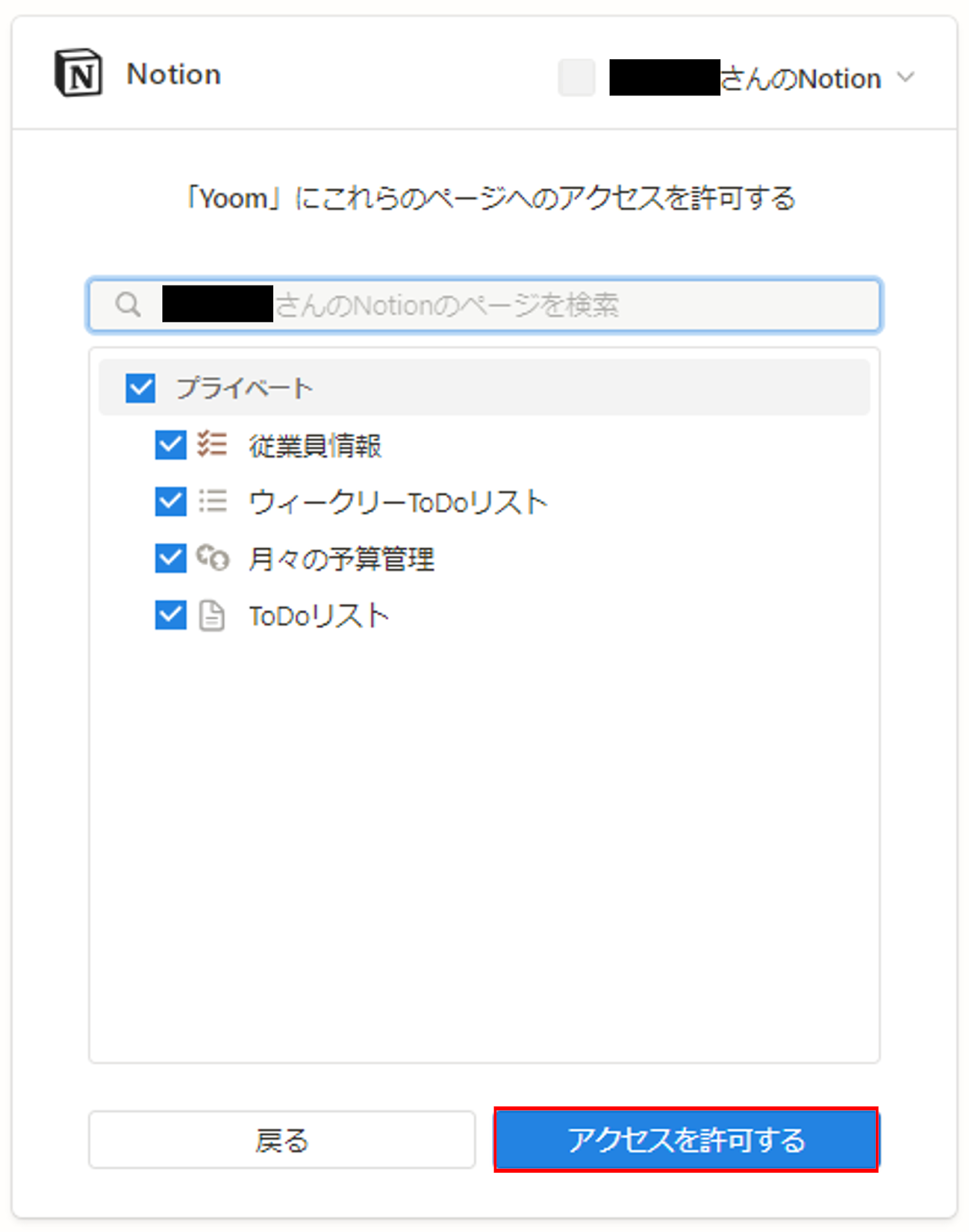
SmartHRのマイアプリ登録方法
(1)アプリの一覧からSmartHRを選択
(2)SmartHRのマイアプリ登録方法を参考にマイアプリ登録!
Yoomへの登録完了後
(1)下のバナー先に飛び、「このテンプレートを試してみる」をクリック!
(2)ワークスペース一覧からプロジェクトを任意で選択
※コピーしたテンプレートは(2)で選択したプロジェクト内の「マイプロジェクト」に格納されます。
(3)フローの一覧画面の右上にある「編集する」をクリック
(1)フローの一覧画面から「アプリトリガー」をクリック
(2)アプリトリガーのタイトルを設定
(3)SmartHRと連携するアカウント情報が正しいかを確認
※アカウント情報が表示されない場合は、+連携アカウントを追加をクリックして登録してください。
(4)トリガーアクションは「従業員が新たに登録されたら」を選択
(5)次へをクリック
■アプリトリガーのAPI接続設定
(6)トリガーの起動間隔は5分に設定
※プランによって設定できる起動間隔が異なります。
(7)テナントIDは、管理画面URL内の「https://●●●●●●.smarthr.jp」の「●●●●●●」部分を入力
(8)テストでエラーが出なければ、保存するをクリック
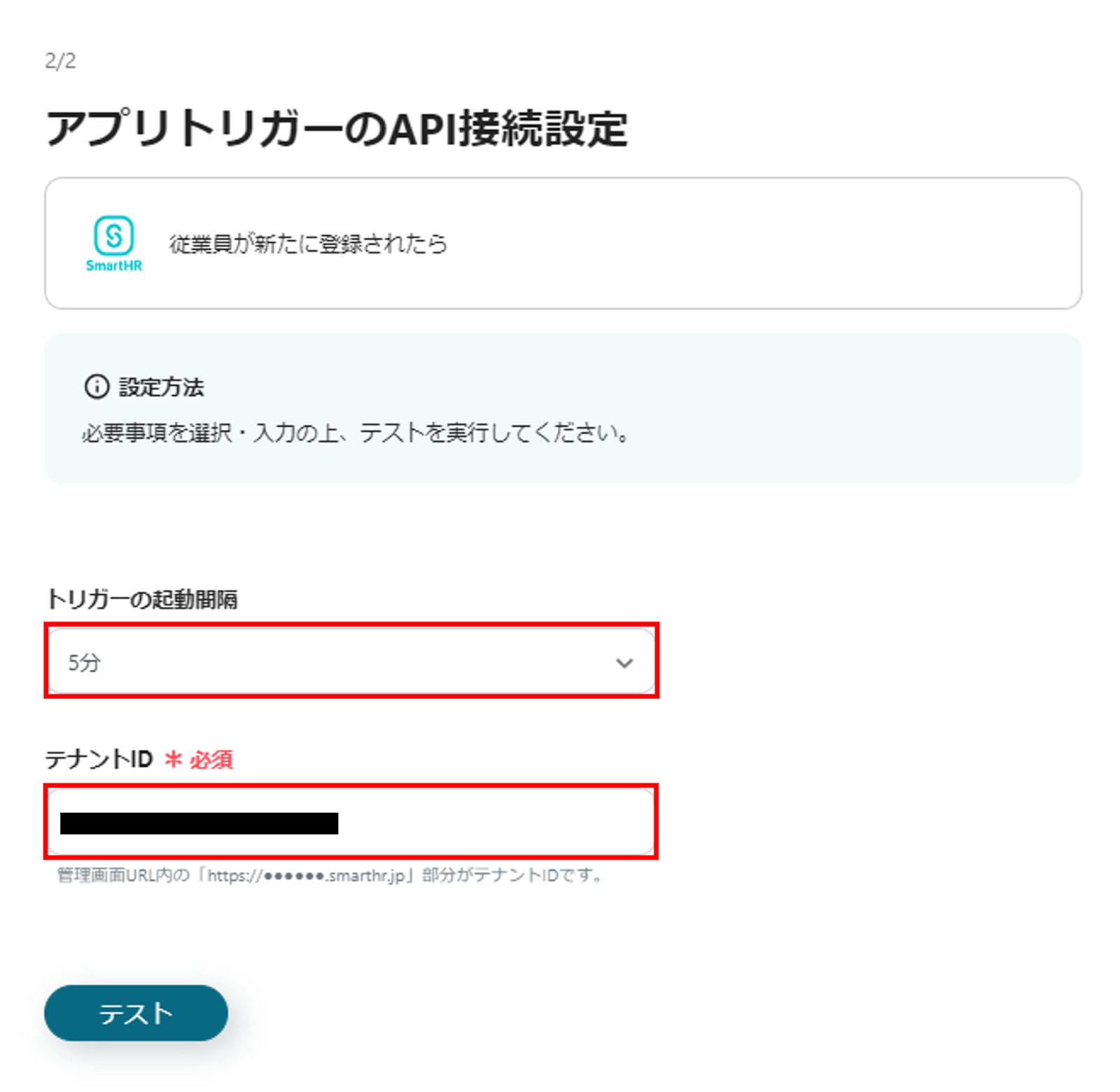
(1)「データベースを操作する」をクリック
(2)タイトルを設定
(3)Notionと連携するアカウント情報が正しいかを確認
※アカウント情報が表示されない場合は、+連携アカウントを追加をクリックして登録してください。
(4)実行アクションは「レコードを追加する」を選択
(5)データベースの連携を設定では、データベースIDを候補から任意で選択
(6)次へをクリック
■データベース操作の詳細設定
(7)追加するレコードの値の各項目を設定
※データベースの連携で指定したシートの情報によって項目名は変わります。「従業員が新たに登録されたら」の情報をNotionと紐付けるように設定してください。
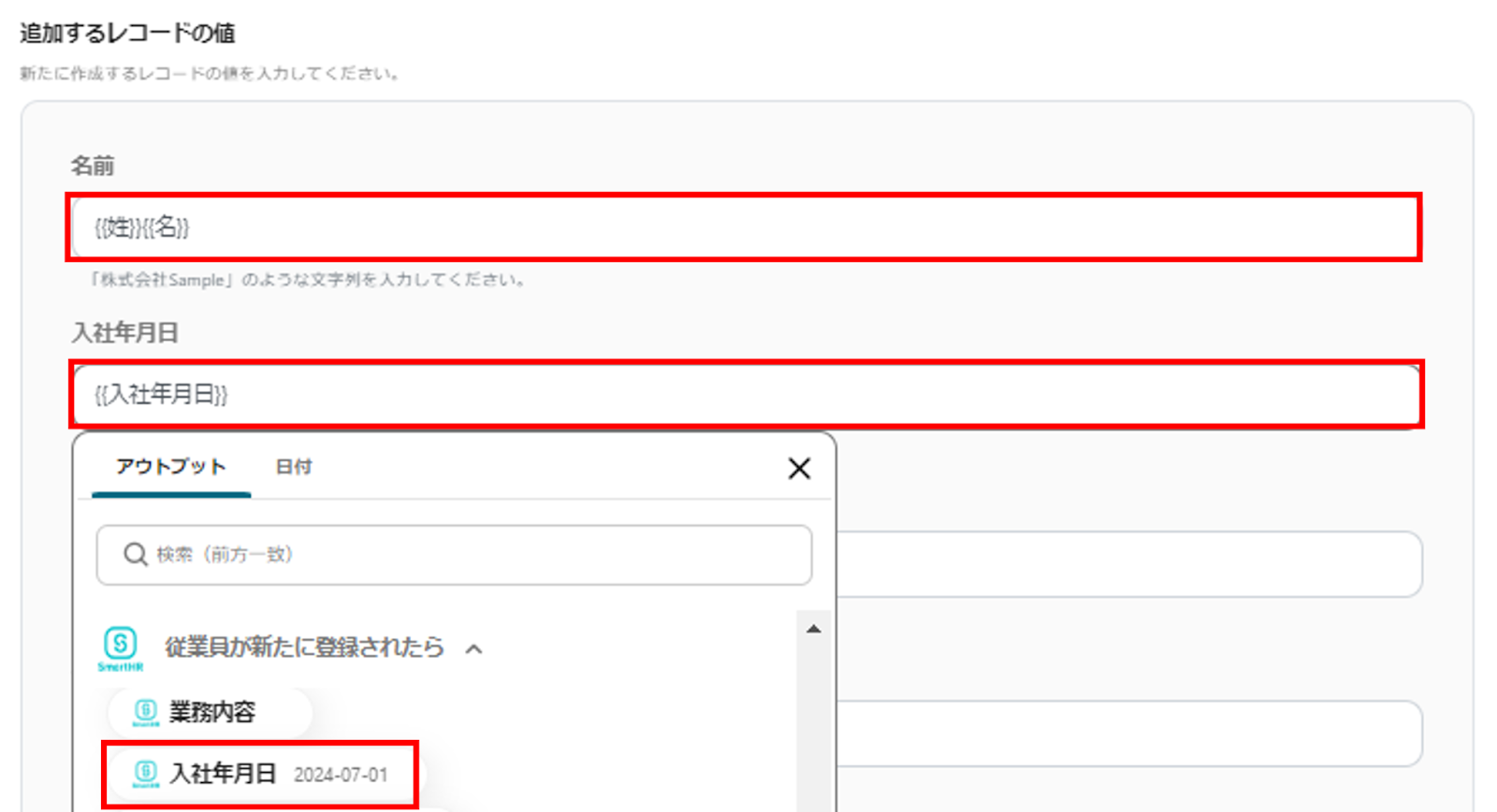
(8)テストをクリックしてNotionを確認!
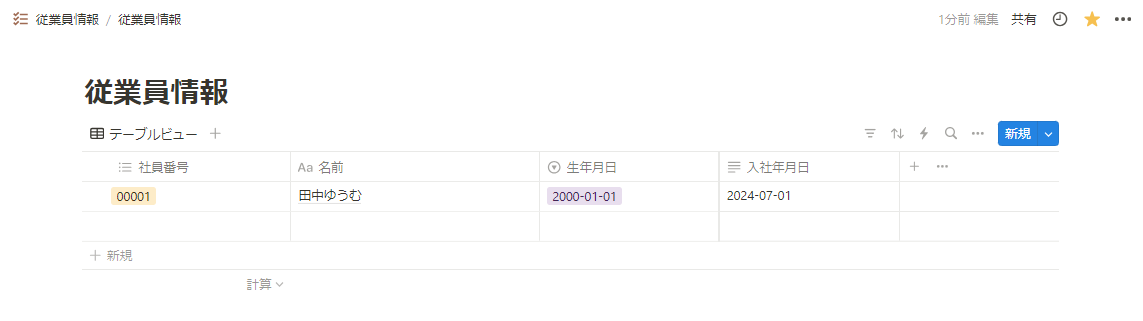
(9)エラーが出なければ、保存するをクリック
(10)フローの一覧画面に戻り、アプリトリガーをONに変更すればフローの設定は完了です!
Sansanで顧客情報をスムーズに管理し、Notionで議事録や共有物をサクサク整理している方にも、便利なフローテンプレートをご用意しています!
さらに、Google Workspaceを活用してメール、カレンダー、ドライブを効率的に管理している方に向けて、SmartHRとGoogle Workspaceを連携させるためのフローテンプレートもご用意しています!
ぜひ、バナーをクリックしてチェックしてみてください!
Notionの情報整理やプロジェクト管理の強みと、SmartHRの人事・労務管理の強みを連携させることで、従業員情報の整理が簡単にできることがわかりました。
さらに、従業員情報にプロジェクトごとのタスク管理情報を追加することで、スムーズに進行状況を把握できるようになりますね!
Yoomを使えば、ノーコードで簡単に連携フローを構築できるため、初心者でもすぐに始められます。
まずはフリープランで試してみて、業務の自動化を体験してみてください。
